Win11窗口布局不能用怎么解決 Win11窗口布局不能用解決方法
我們?cè)谑褂肳in11系統(tǒng)的時(shí)候可以根據(jù)自己的喜好自由修改桌面窗口的布局模式,但是最近用戶(hù)在修復(fù)窗口布局的時(shí)候發(fā)現(xiàn)自己的Win11窗口布局不能用了,這可能是由于沒(méi)有啟用snap的原因,下面一起來(lái)看看應(yīng)該怎么才能解決吧。
Win11窗口布局不能用解決方法
方法一:
1、首先通過(guò)開(kāi)始菜單打開(kāi)“設(shè)置”。
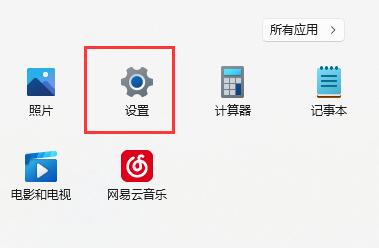
2、在系統(tǒng)下,打開(kāi)“多任務(wù)處理”選項(xiàng)。

3、展開(kāi)右邊貼靠窗口選項(xiàng),將下方的選項(xiàng)全部開(kāi)啟,再重啟電腦應(yīng)該就可以了。
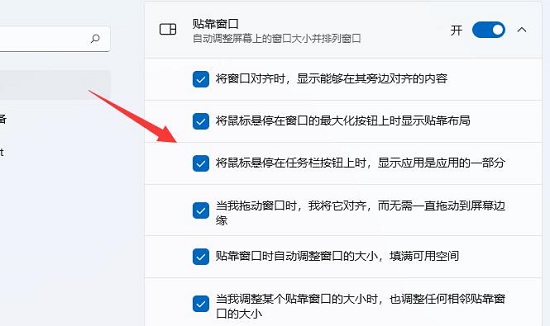
方法二:
1、如果開(kāi)啟后也無(wú)法使用窗口布局,還可以修改注冊(cè)表。
2、首先按下鍵盤(pán)“Win+R”打開(kāi)運(yùn)行,輸入“regedit”回車(chē)確定。
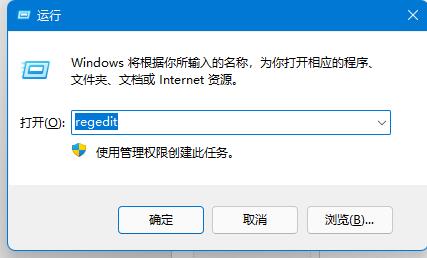
3、進(jìn)入注冊(cè)表“計(jì)算機(jī)HKEY_CURRENT_USERSoftwareMicrosoftWindowsCurrentVersionExplorerAdvanced”。

4、找到“EnableSnapAssistFlyout”雙擊打開(kāi)。
5、如果沒(méi)有就右鍵空白處,新建一個(gè)“DWORD”并命名為“EnableSnapAssistFlyout”。
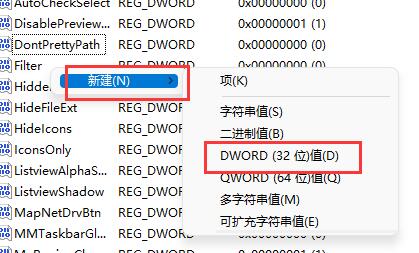
6、最后將他的數(shù)值數(shù)據(jù)改為“1”并確定保存,再重啟電腦就可以解決了。
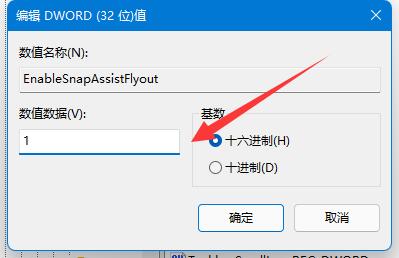
相關(guān)文章:
1. win7系統(tǒng)中桌面圖標(biāo)不見(jiàn)了具體處理方法2. win10系統(tǒng)沒(méi)有發(fā)現(xiàn)無(wú)線(xiàn)網(wǎng)卡3. OS X 10.12.2 Beta 6怎么樣?OS X 10.12.2 Beta 6更新方法4. win10怎樣打開(kāi)設(shè)備管理器 電腦怎么打開(kāi)設(shè)置管理器5. Ubuntu Gnome下修改應(yīng)用圖標(biāo)icon辦法6. 原來(lái)還能這么用!Windows記錄器使用技巧二則7. 修復(fù)exe文件的方法8. Win8顯示任務(wù)管理器PID的方法9. win7密碼策略更改教程10. win11磁盤(pán)清理位置

 網(wǎng)公網(wǎng)安備
網(wǎng)公網(wǎng)安備